Sporočila, ki jih pošljete, so lahko označena z zastavico, da vas opozorijo ali prejemnika, da je to dejanje obvezno.
Zase označi z zastavico
Pošiljate sporočilo, ki zahteva odgovor. Želite se prepričati, da ne pozabite na zahtevo, in pridobiti informacije, ki jih potrebujete. Zastavica vas obvesti, da ste druge prosili za odgovor. Če dodate zastavico, boste na zavihku Opravila in v povzetku opravil videli element opravila.
-
Kliknite >nadaljnje spremljanje.

-
Kliknite Danes, Jutri, Ta teden, Naslednji teden, Brez datuma ali Po meri.
Ker sporočila ne boste videli v mapi Poslano , priporočamo, da dodate opomnik zase. Opomniki so pogovorna okna z opozorili, ki se prikažejo ob zapadlosti nadaljnje seje, tako kot tista, ki so prikazana za prihajajoča srečanja ali sestanke.
Če želite dodati opomnik zase, kliknite Nadaljnja >Dodaj opomnik. Vnesite datum in čas, ko želite, da se prikaže pogovorno okno opomnika.
Označevanje z zastavico za prejemnike
Zastavica sporočila prejemnikom doda dodaten poudarek. Na seznamu sporočil se prikaže zastavica, besedilo pa je prikazano nad vrstico Od v sporočilu. Če prejemnik uporablja tudi Outlook, bo element dodan na njen seznam opravil.
-
Kliknite >nadaljnje spremljanje.

-
Kliknite Po meri.
-
Potrdite polje Označi z zastavico za prejemnike.
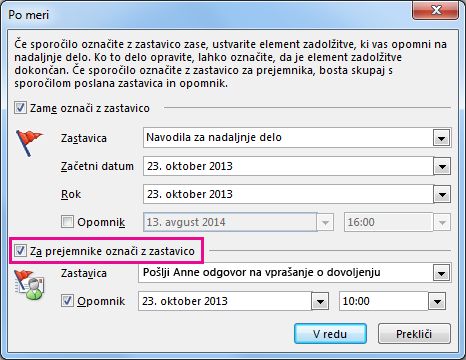
-
Svetujemo vam, da v pogovornem oknu Po meri spremenite privzeto besedilo Zastavica v opis ali dejanje. Vnesete lahko na primer Pošlji Mojci odgovor na vprašanje glede dovoljenja. To je besedilo, ki ga bo prejemnik videl nad vrstico »Od«.
Za dodatno vidljivost lahko vključite opomnik. Opomniki so pogovorna okna z opozorili, ki se prikažejo ob zapadlosti nadaljnje seje, tako kot vidite za srečanje ali sestanek, ki se bo začel.
Če želite dodati opomnik za prejemnike, potrdite polje Označi z zastavico za prejemnike in nato vnesite datum in čas, ko naj se pogovorno okno opomnika prikaže za prejemnike.
Namig: Pri dodajanju opomnika zastavici za prejemnike uporabite diskrecijsko pravico. Vprašajte se, ali res morate prekiniti prejemnika s pogovornega okna z opomnikom ali če zastavica zadostuje.
Kako delujejo datumi zastavic v meniju Nadaljnje delo?
Z zastavicami označite elemente za nadaljnje delo in vključite opomnike. Za zastavice so na voljo ti privzeti začetni datumi, roki in časi opomnika. Vsako nastavitev lahko prilagodite.
|
Zastavo |
Začetni datum |
rok oddaje; |
Opomnik |
|---|---|---|---|
|
Danes |
Trenutni datum |
Trenutni datum |
Ena ura pred koncem današnjega delovnega dne |
|
Jutri |
Trenutni datum plus en dan |
Trenutni datum plus en dan |
Začetni čas trenutnega dneva in en delovni dan |
|
Ta teden |
Trenutni datum plus dva dneva, vendar najpozneje na zadnji delovni dan v tem tednu |
Zadnji delovni dan v tem tednu |
Začetni čas trenutnega dneva in dva delovnega dneva |
|
Naslednji teden |
Prvi delovni dan v naslednjem tednu |
Zadnji delovni dan v naslednjem tednu |
Začetni čas prvega delovnega dne v naslednjem tednu |
|
Brez datuma |
Brez datuma |
Brez datuma |
Trenutni datum |
|
Po meri |
Prikaže se trenutni datum; choose a custom date if desired |
Prikaže se trenutni datum; choose a custom date if desired |
Prikaže se trenutni datum; choose a custom date if desired |
Glejte tudi
Nastavljanje ali odstranjevanje opomnikov
Označevanje dohodnih sporočil za nadaljnjo obravnavo z zastavico










